Kuinka piilottaa viestejä iPhonessa
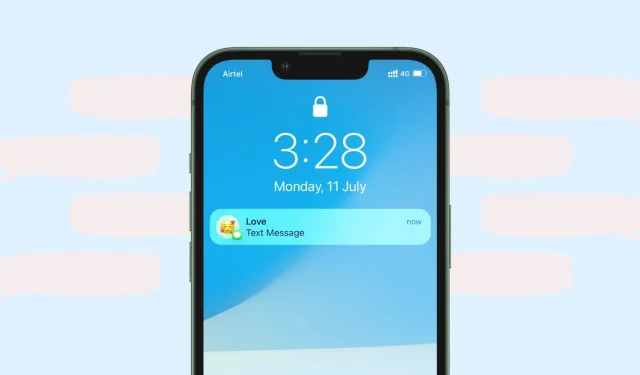
Ei ole helppoa tapaa lukita iPhone Messages -sovellus piilottaaksesi keskustelusi. Et voi ladata mitään kolmannen osapuolen lukitussovellusta, ja toisin kuin WhatsAppissa, Viestit-sovelluksessa ei ole salasanasuojausta.
Sinulla on kuitenkin joitain vakaita vaihtoehtoja, jos haluat estää yksityisen tekstiviestisi tai iMessagesi perheen, ystävien ja muiden näkemästä. Tässä oppaassa näytämme, kuinka voit lisätä viestiesi yksityisyyttä ja piilottaa ne niin, että kukaan muu ei näe yksityisiä keskustelujasi.
Varmista, että olet asettanut pääsykoodin iPhonellesi
Ensinnäkin, varmista, että käytät salasanaa iPhonessasi. Sinulla on luultavasti jo sellainen, mutta jos et, siirry kohtaan Asetukset > Face ID/Touch ID & Passcode ja lisää se. Pääsykoodin lisääminen voi suojata viestisi, valokuvasi, puhelusi, yhteystietosi ja kaiken muun iPhonessasi.
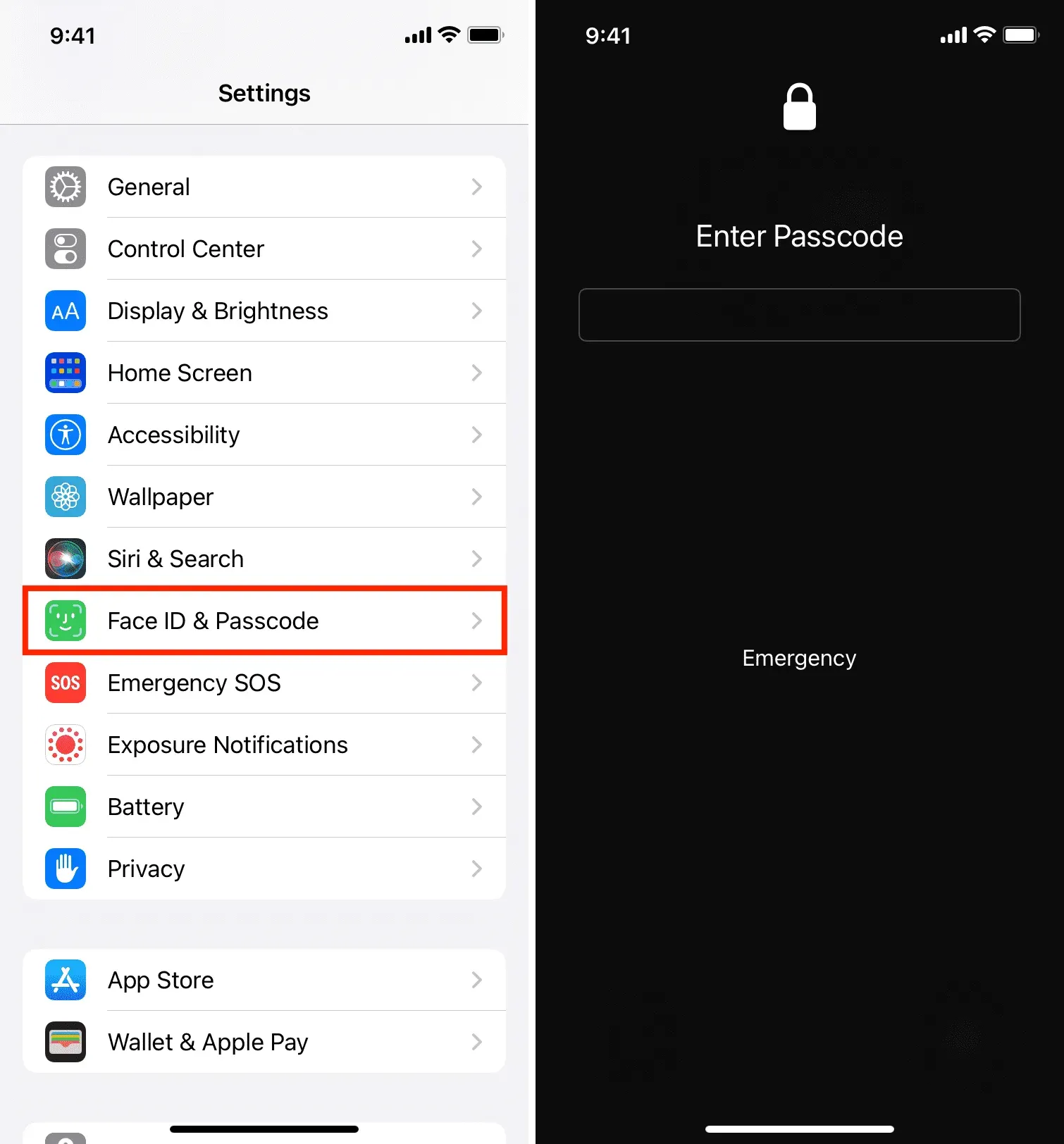
Tee viesteistä yksityisiä tai näkymättömiä lukitusnäytössä
Kun iPhonesi on työpöydällä tai olohuoneessa, saapuvat tekstit näkyvät lukitusnäytöllä ja kuka tahansa voi nähdä viestin alkuosan. Voit piilottaa tämän poistamalla esikatselun käytöstä lukitusnäytössä tai poistamalla viesti-ilmoitukset käytöstä lukitusnäytössä. Tässä on vaiheet molemmille.
Poista viestien esikatselu käytöstä lukitusnäytössä
- Siirry kohtaan ”iPhone-asetukset” ja napsauta ”Ilmoitukset”.
- Napauta Näytä esikatselu.
- Valitse Kun lukitus avataan.
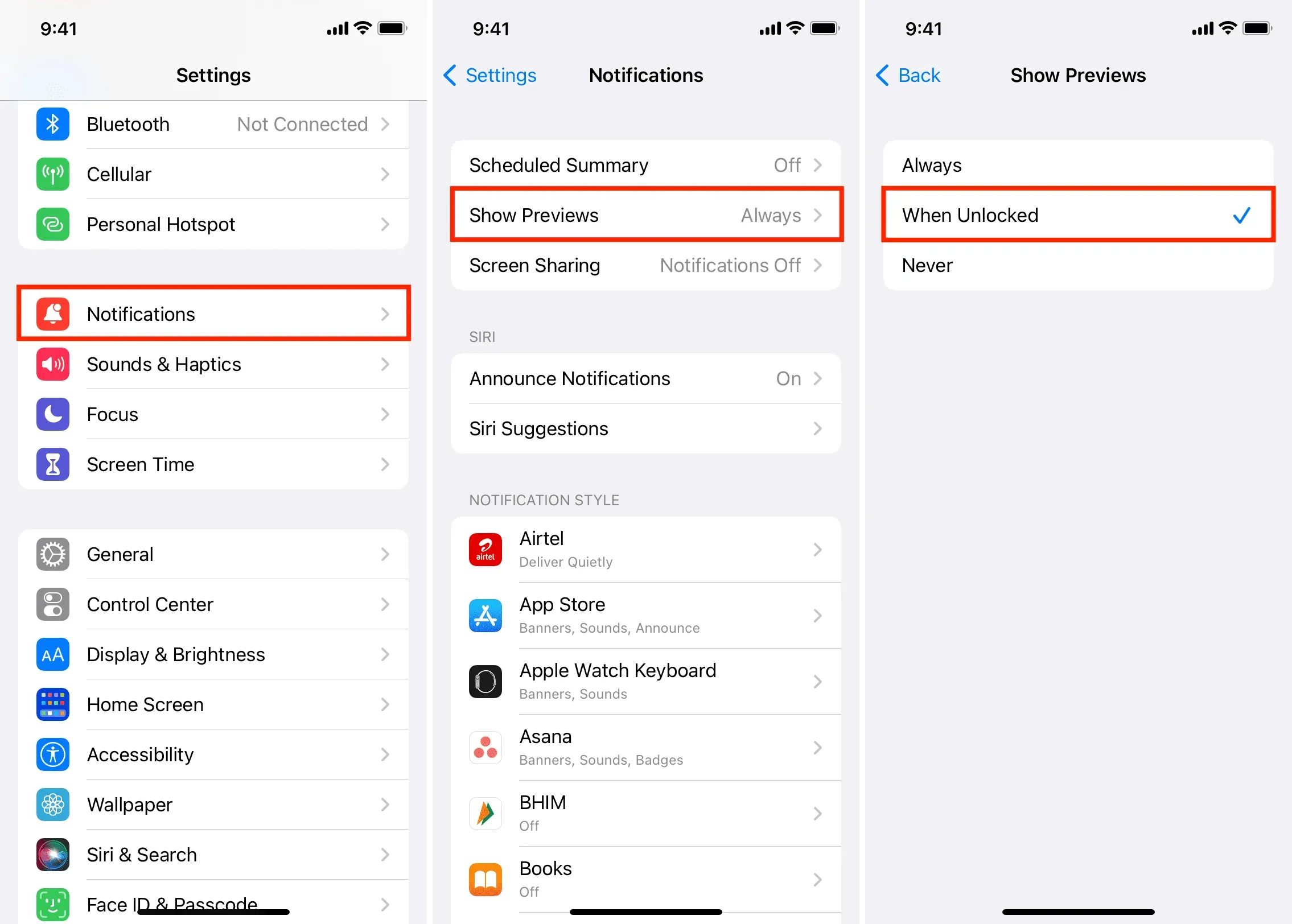
Tästä lähtien, kun saat viestin tai sovelluksen ilmoituksen, se näkyy lukitusnäytölläsi, mutta viestin varsinainen teksti on piilossa, kunnes avaat iPhonen lukituksen Face ID:llä, Touch ID:llä tai pääsykoodilla. Jos haluat tehdä tämän vain Viestit-sovellukselle, napauta sen nimeä ilmoitusnäytössä. Napsauta sen jälkeen ”Näytä esikatselu” ja valitse ”Poista lukitus”.
Älä anna viestien näkyä edes lukitusnäytölläsi
- Avaa Asetukset ja napauta Ilmoitukset.
- Napsauta sovellusluettelossa ”Viestit”.
- Tyhjennä Lukitusnäyttö -valintaruudun valinta.
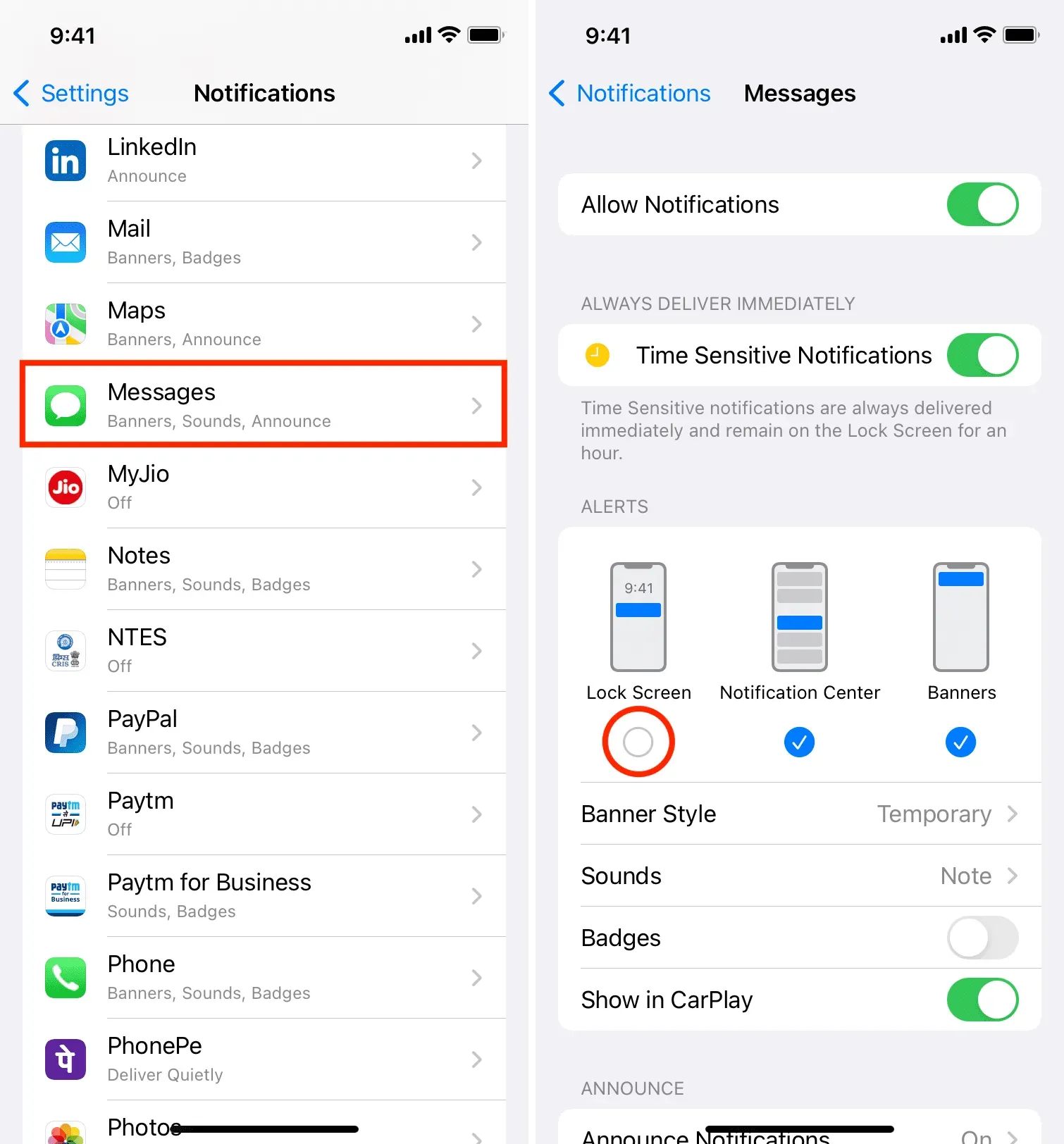
Sen jälkeen saamasi tekstiviestit tai iMessage-viestit eivät näy iPhonesi lukitusnäytössä. Nähdäksesi ne sinun on avattava iPhonesi lukitus ja avattava Ilmoituskeskus (pyyhkäisemällä alas näytön yläreunasta keskeltä) tai siirryttävä Viestit-sovellukseen.
Mukauta viestiä niin, että se saapuu huomaamattomasti
Kun saat uuden viestin, iPhone toistaa äänen. Työtoverisi tai perheenjäsenesi saavat kehotteen, jos saat useita viestejä lyhyessä ajassa. Voit korjata tämän ongelman poistamalla viesti-ilmoitukset käytöstä ja estämällä niitä herättämästä näyttöä.
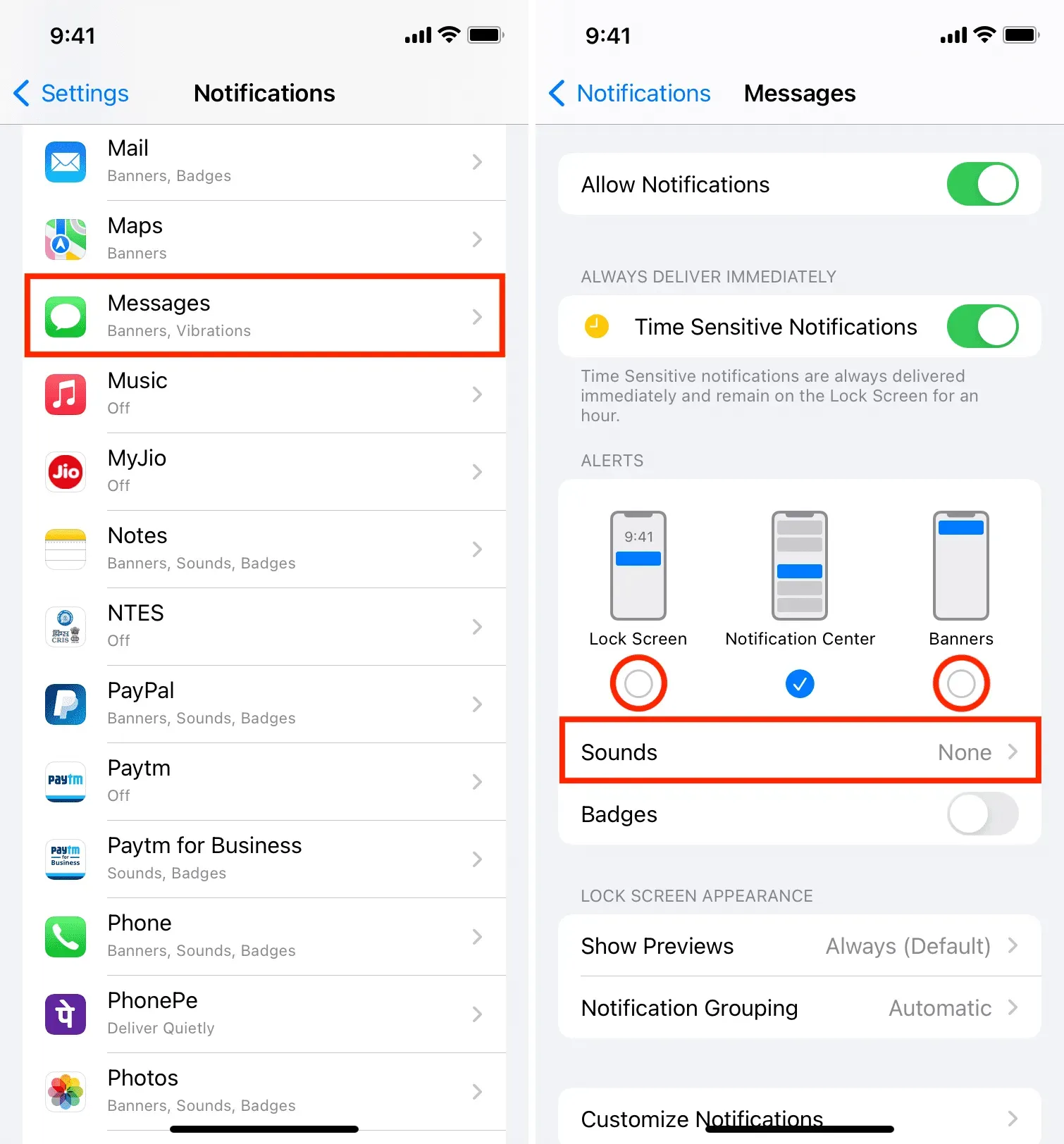
Piilota kaikki viesti-ilmoitukset
iPhonessa on helppo piilottaa jokaisen viestin ilmoitus. Näin:
- Avaa Asetukset ja napauta Ilmoitukset.
- Napsauta sovellusluettelossa ”Viestit”.
- Poista Salli ilmoitukset käytöstä.
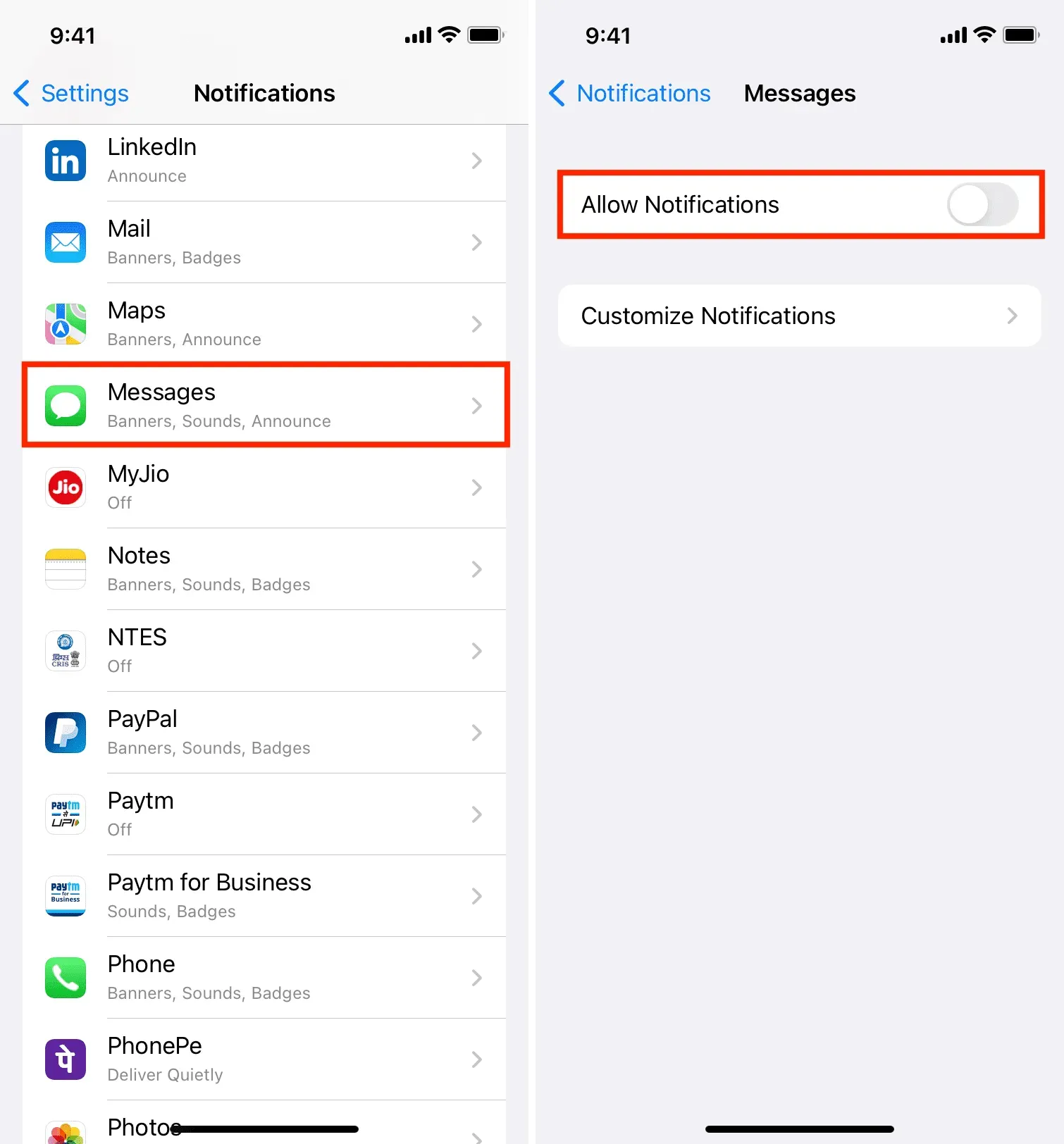
Et saa ilmoituksia uusista saapuvista viesteistä. Näet uudet tekstit vain, kun siirryt Viestit-sovellukseen.
Piilota viestihälytykset vain tietyltä henkilöltä
Kaikkien ilmoitusten poistaminen käytöstä voi olla äärimmäistä ja epäkäytännöllistä monille ihmisille. Sellaisenaan paras tapa on piilottaa viestihälytykset vain yhdeltä tai muutamalta tietyltä henkilöltä, joka lähettää paljon tai joiden viestejä et halua muiden näkevän.
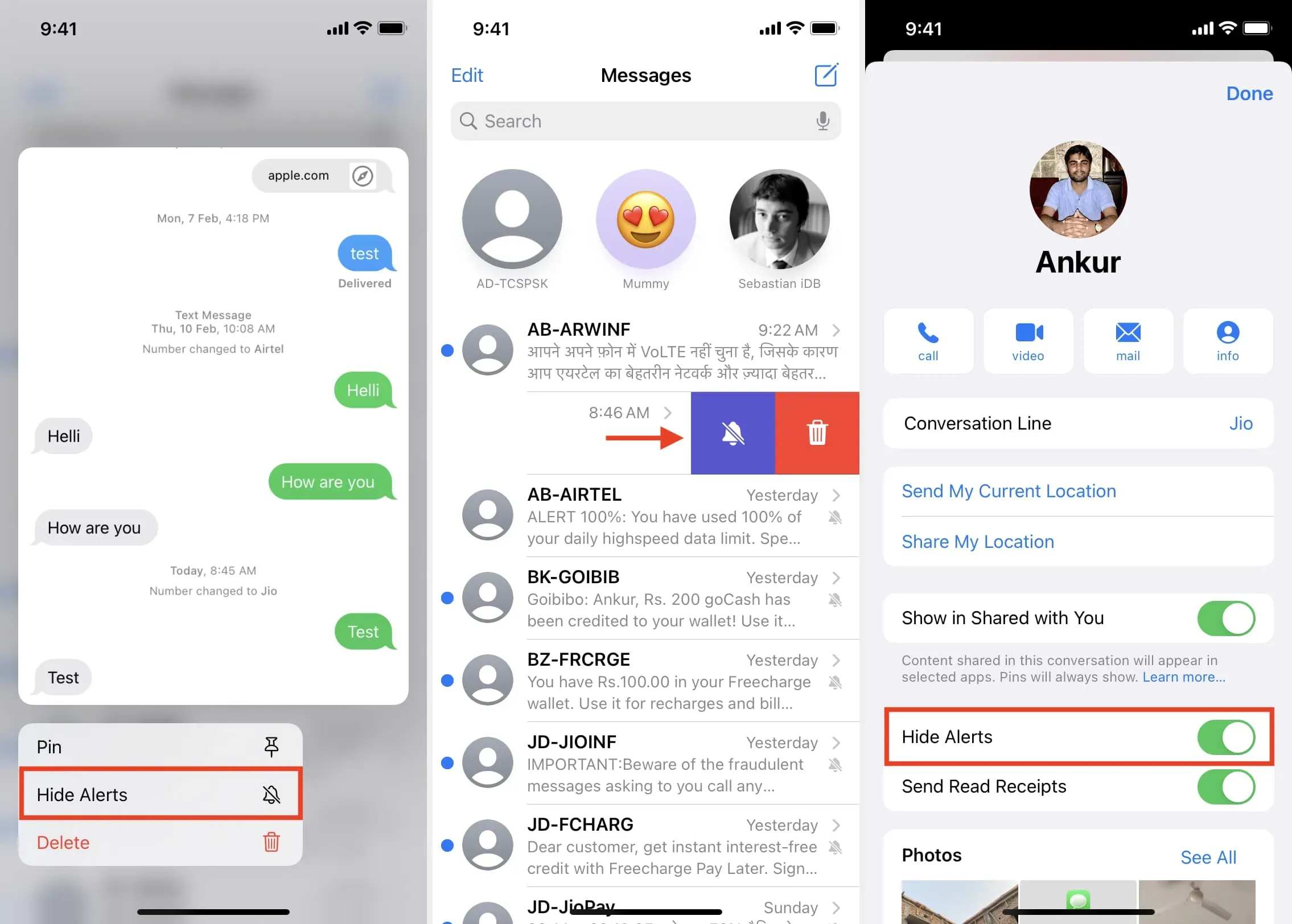
Käytä näyttöaikaa viestisovelluksen estämiseen
Näyttöajassa on ”App Limit” -ominaisuus, jonka avulla voit asettaa päivittäisen aikarajan, ja kun se saavutetaan, sovellus lukitaan.
Voit käyttää tätä Screen Time -temppua iPhone Messages -sovelluksen lukitsemiseen pääsykoodilla. Näin:
1) Avaa ”Asetukset” ja napauta ”Näyttöaika”. Jos se ei ole käytössä, ota se käyttöön ja noudata alkuvaiheita. Voit ohittaa kaikki sen näyttämät tarjoukset asennuksen aikana. Älä unohda asettaa Screen Time -salasanaa. Ja vaikka otit ruutuajan käyttöön, mutta et asettanut salasanaa, muista tehdä niin.
2) Napsauta ”Aina sallittu” ja napsauta miinuspainiketta > ”Poista viesteistä” poistaaksesi sen aina sallittujen sovellusten luettelosta.
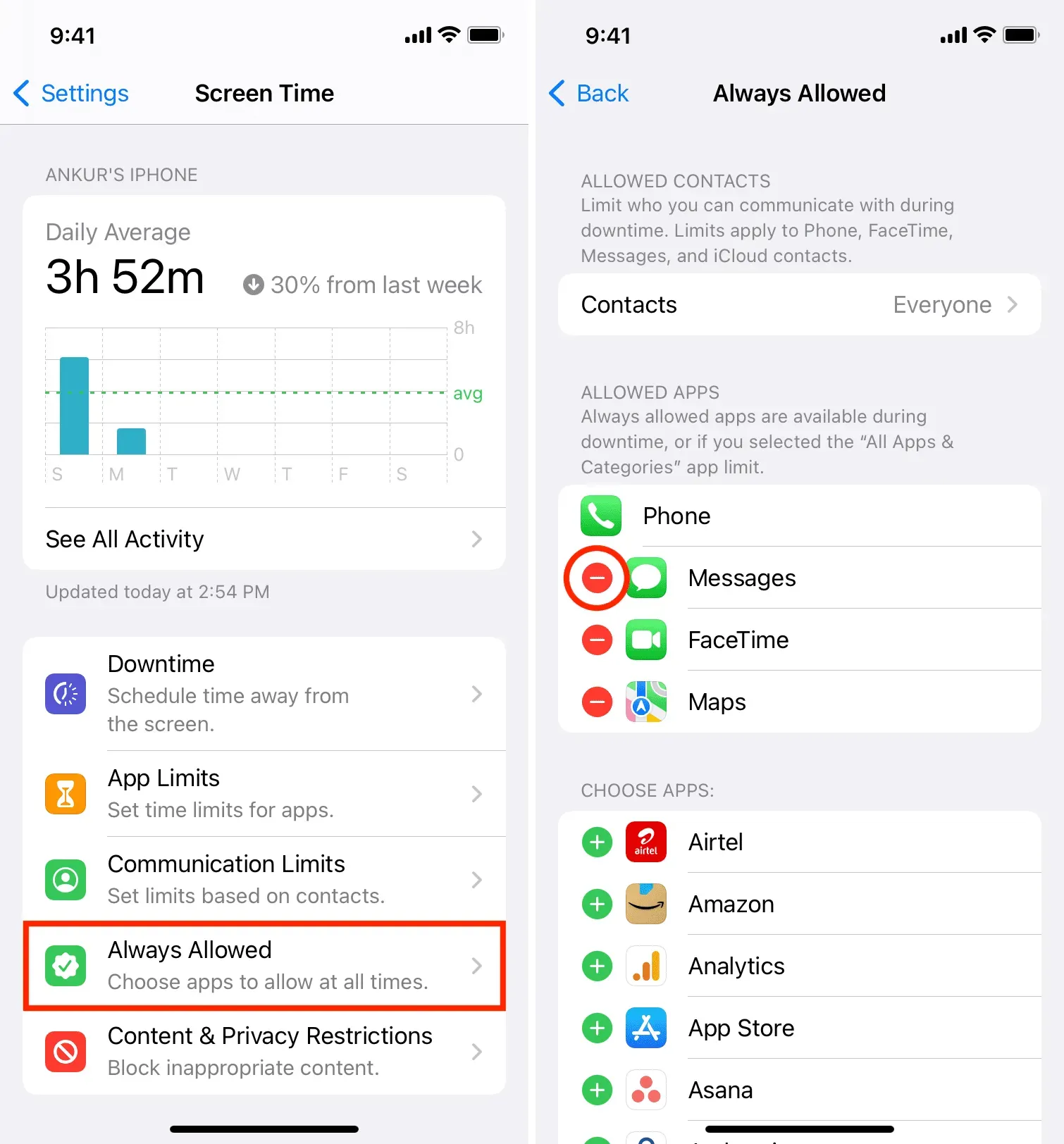
3) Palaa edelliseen näyttöön ja napsauta ”Sovellusrajoitukset”.
4) Valitse ”Lisää rajoitus” ja kirjoita näyttöajan pääsykoodi.
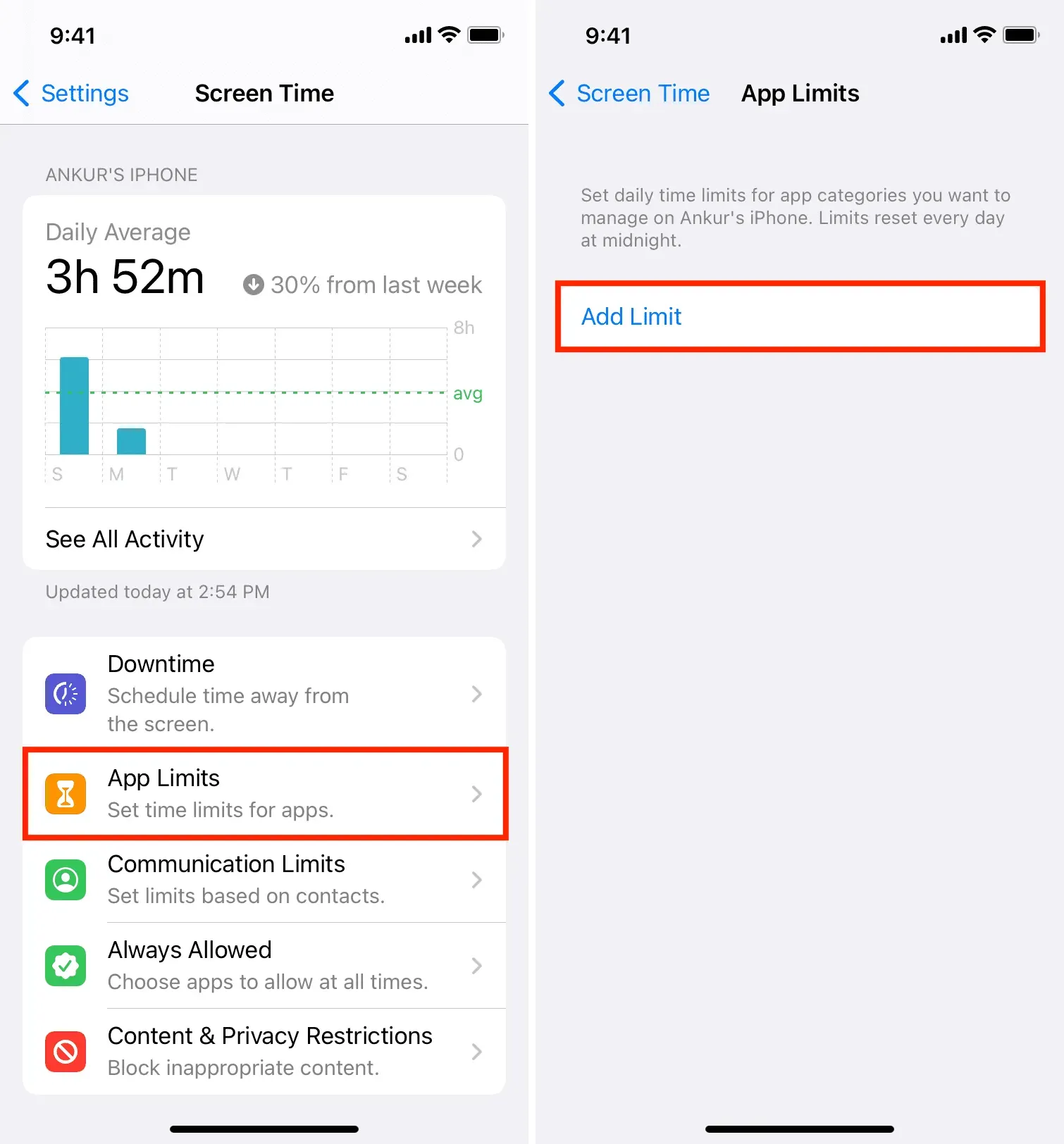
5) Valitse ”Sosiaaliset verkostot” -kohdan vieressä oleva pieni nuoli, valitse ”Viestit” ja napsauta ”Seuraava”.
6) Aseta rajaksi yksi minuutti, varmista, että ”Estä rajan lopussa” -toiminto on käytössä, ja napsauta ”Lisää”.
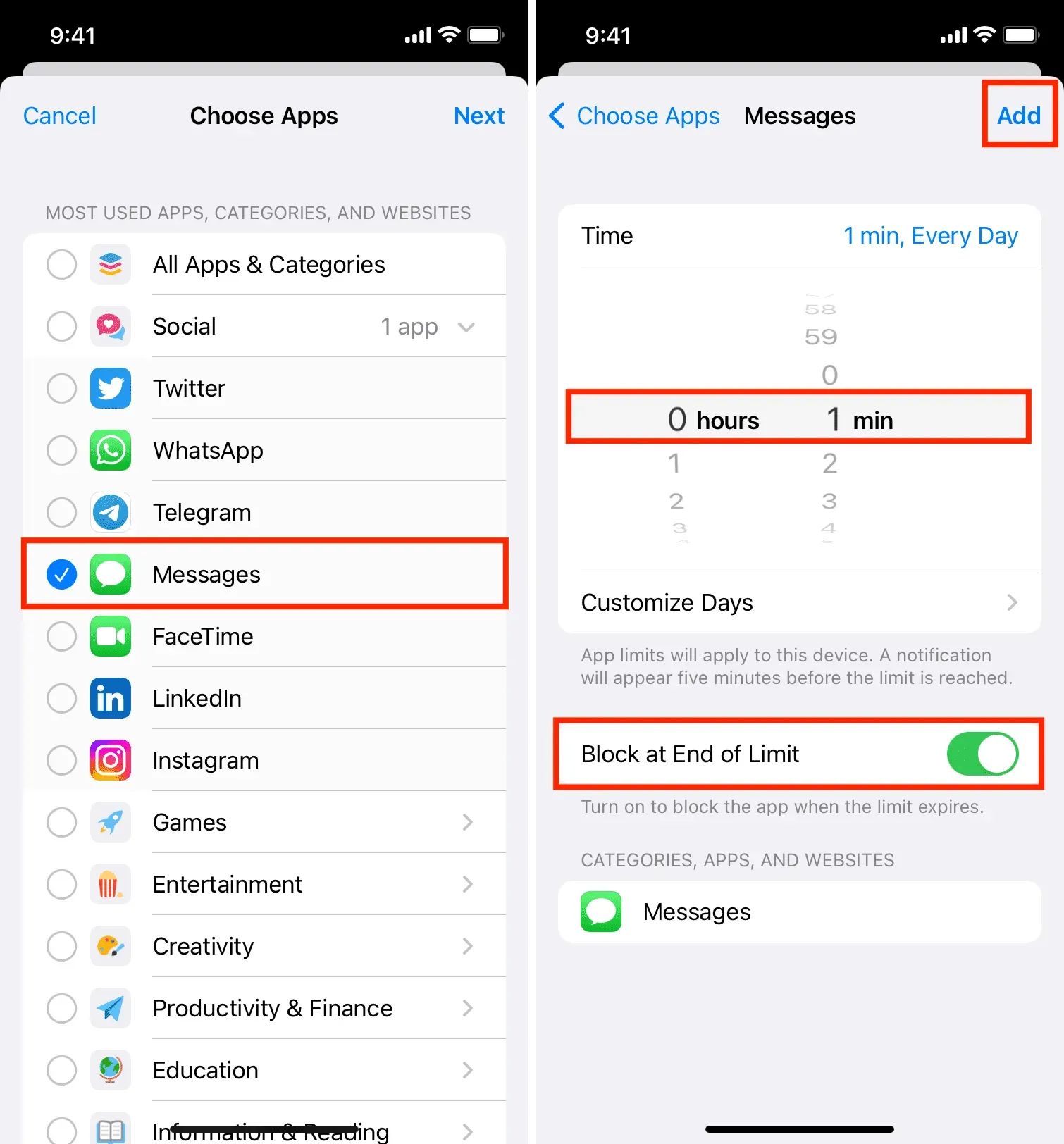
7) Avaa nyt Viestit-sovellus ja käytä sitä minuutin ajan. Minuutin kuluttua se näyttää, että aikaraja on saavutettu. Napauta Pyydä lisää aikaa > Vielä yksi minuutti. Ensimmäinen ylimääräinen minuutti on sallittu ilman salasanaa.
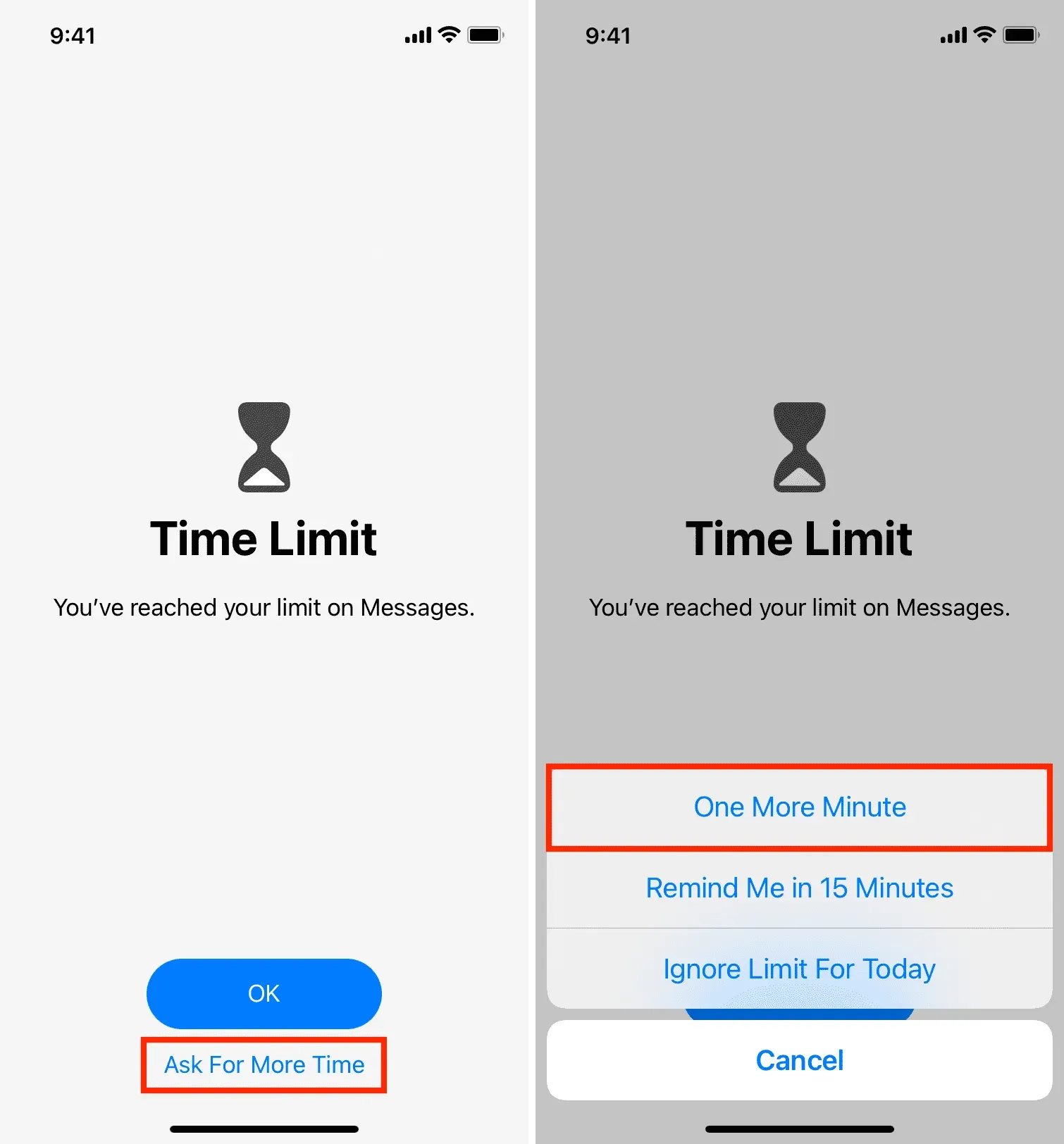
Kun sovellusta on käytetty vielä minuutin ajan, se estetään. Tästä eteenpäin ainoa tapa päästä Message-sovellukseen (ennen puoltayötä) on syöttää Screen Time -salasana (älä anna sitä kenellekään). Voit tehdä tämän napauttamalla ”Pyydä lisää aikaa”> ”Anna Screen Time -salasana” ja vahvista toiminto 15 minuutiksi, tunniksi tai loppupäiväksi.
Yllä oleva ratkaisu ei ole yhtä täydellinen kuin erillinen salasanalukko, mutta voit tarkastella sitä. Ja jos et anna Screen Time -salasanaa ja vahvista sitä 15 minuutin tai tunnin kuluessa, sovellus pysyy lukittuna koko päivän, eikä kukaan näe keskustelujasi.
Huomaa vain, että käyttöaikarajoitukset nollataan keskiyöllä. Joten sinun on käytettävä sovellusta uudelleen 1 + 1 = 2 minuutin sisällä, jotta näytön ajan lukitus astuu voimaan.
Pyydä lähettäjää lähettämään viestit näkymättömällä musteella
iMessagessa on hienoja kupla- ja näyttötehosteita, ja yksi niistä on näkymätöntä mustetta. Voit pyytää lähettäjää lähettämään sinulle tekstiviestin tällä kuplatehosteella. Tämän jälkeen tämä viesti ei näytä merkityksellistä esikatselua. Varsinainen teksti näytetään vain, kun pyyhkäiset tekstikuplan yli.
Jos haluat lähettää viestin näkymättömällä mustetehosteella, kirjoita viestisi ja paina (älä koske) lähetyspainiketta. Valitse sitten kuplatehostenäytössä ”Lähetä Invisible Ink” ja paina sinistä lähetyspainiketta.
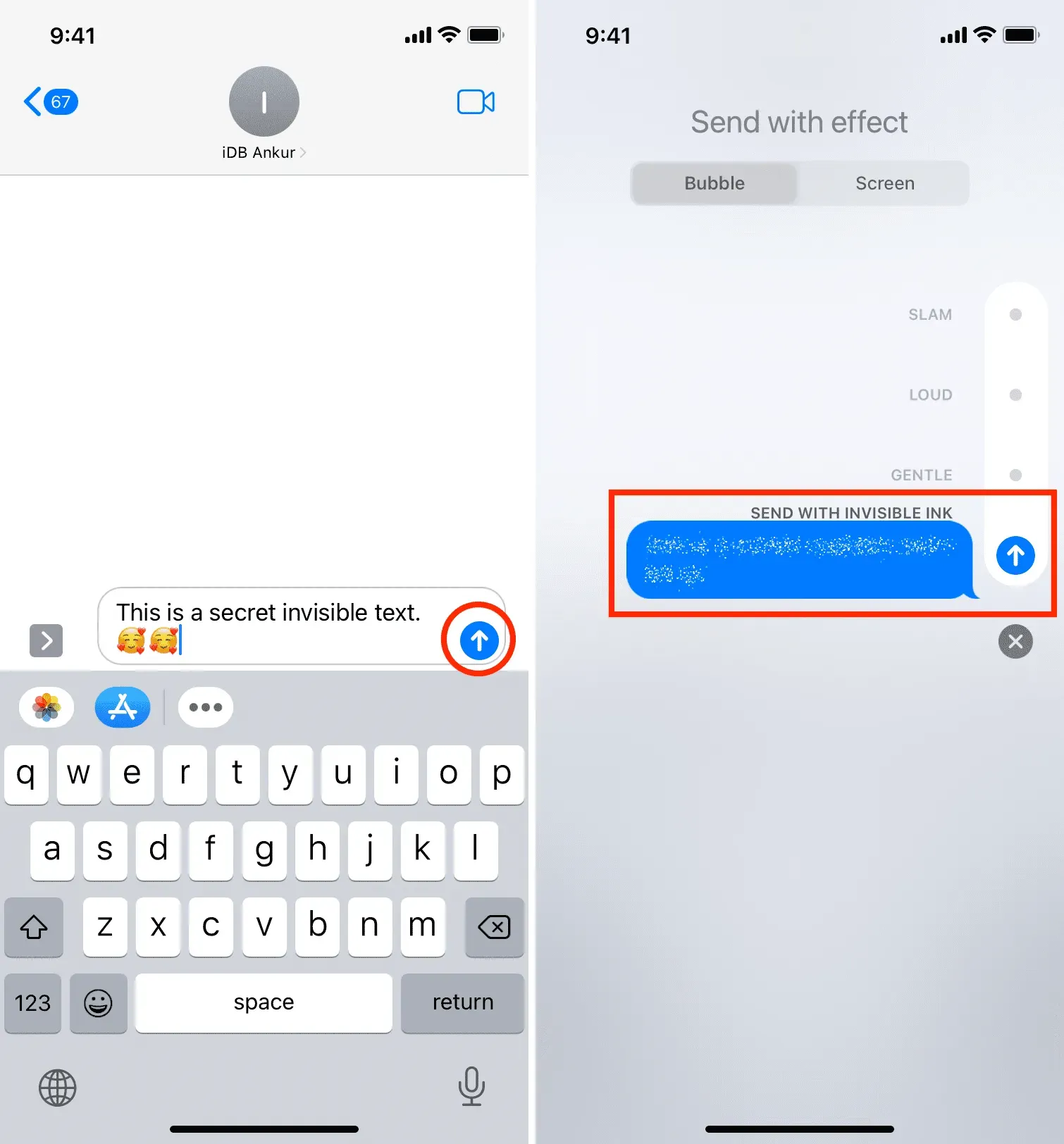
Muista tarkistaa: Kuinka käyttää kupla- ja näyttötehosteita viesteissä iPhonessa ja iPadissa.
Tallenna viestit Notes-sovellukseen ja lukitse muistiinpano
Jos sinulla on tärkeitä keskusteluja, jotka haluat pitää yksityisinä tulevaisuutta varten, voit ottaa niistä kuvakaappauksia ja tallentaa kuvat Notes-sovellukseen. Tämän jälkeen lukitse tämä muistiinpano salasanalla.
Vie, tulosta tai ota kuvakaappauksia viesteistäsi
Toinen tapa piilottaa arkaluontoisia viestejä on viedä tai tulostaa ne (tai ottaa kuvakaappauksia). Tallenna sen jälkeen viety tiedosto, tulostettu paperi tai kuvakaappaukset turvalliseen paikkaan, johon vain sinä pääset.
Poista iMessage käytöstä muissa Apple-laitteissa.
Jos sinulla on useita Apple-laitteita, iMessagen ottaminen käyttöön niissä kaikissa voi olla yksityisyyden painajainen. Ei esimerkiksi ole kovin yksityistä jättää iMessage käyttöön Macissa, jota perheenjäsenesi käyttävät.
Jotta saat parhaan mahdollisen yksityisyyden, pidä iMessage päällä vain laitteessa, joka on aina mukanasi, kuten iPhonessasi. Jos perheenjäsenet tai työtoverit käyttävät Macia tai iPadia, poista iMessage käytöstä heiltä seuraavasti:
- iPhonessa tai iPadissa: Siirry kohtaan Asetukset ja napauta Viestit. Kytke iMessagen kytkin pois päältä.
- Macissa: Avaa Viestit ja paina Komento+Pilkku (,). Napsauta sitten iMessage. Lopeta iMessagen käyttö napsauttamalla lopuksi Apple ID:si vierestä Kirjaudu ulos.
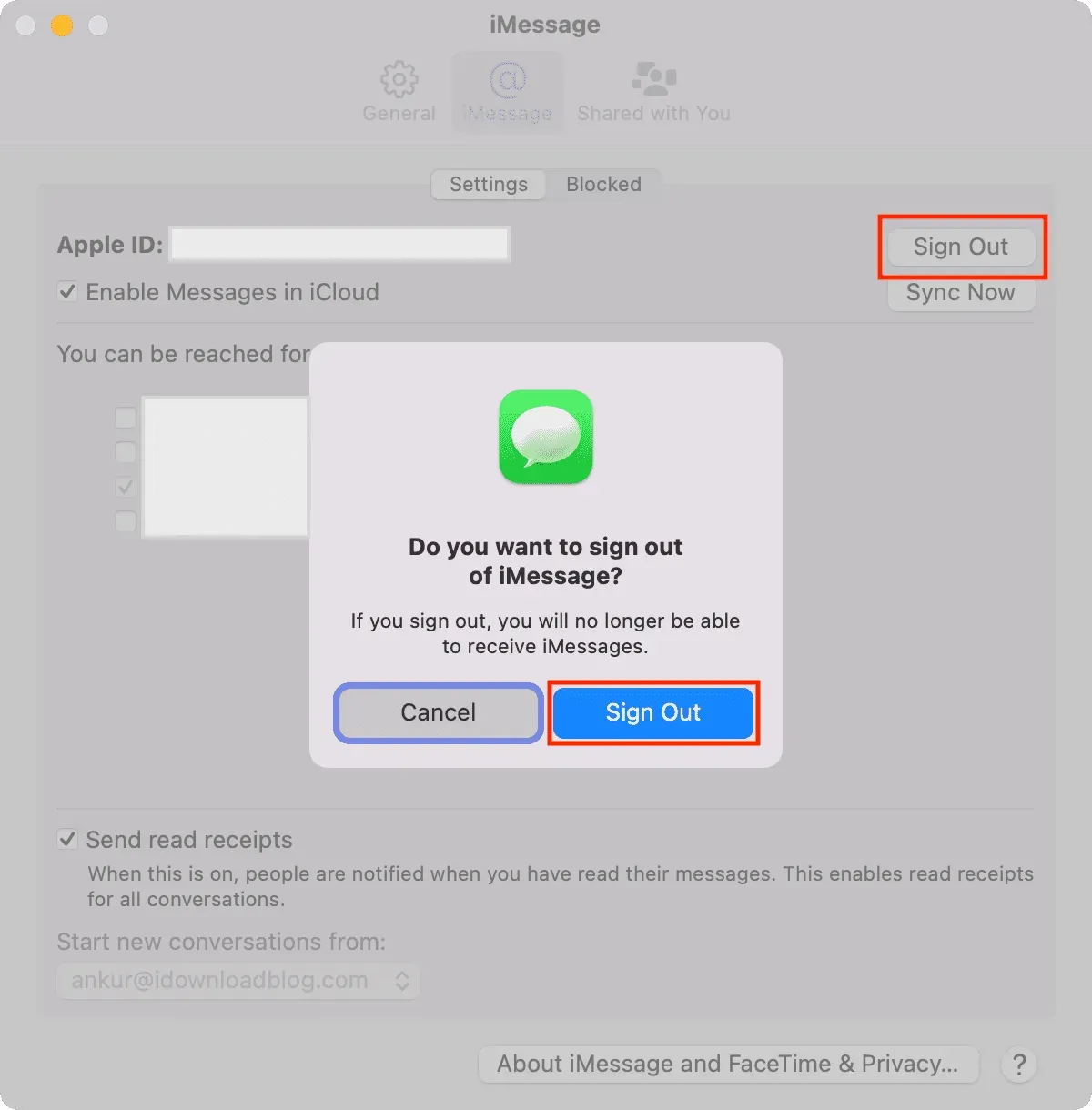
Käytä iMessage-vaihtoehtoja, kuten WhatsApp, Signal, Telegram.
Ymmärrän, jos olet tottunut iMessageen ja käyt siitä merkityksellisiä keskusteluja. Mutta jos keskustelun estäminen on ensiarvoisen tärkeää, kannattaa harkita vaihtamista kolmannen osapuolen sovelluksiin, kuten WhatsAppiin. Muista pyytää myös ystäviäsi tilaamaan tämä palvelu.
Kolmannen osapuolen sovellukset, kuten WhatsApp, tarjoavat sisäänrakennetun suojausominaisuuden sovelluksen lukitsemiseksi pääsykoodilla tai Face ID/Touch ID:llä. Voit tehdä tämän siirtymällä kohtaan WhatsApp Asetukset > Tili > Tietosuoja > Näytön lukitus.
Jos vaihdat Telegramiin, siirry kohtaan Asetukset > Tietosuoja ja suojaus > Pääsykoodi ja kasvotunnus/kosketustunnus lisätäksesi lukon.
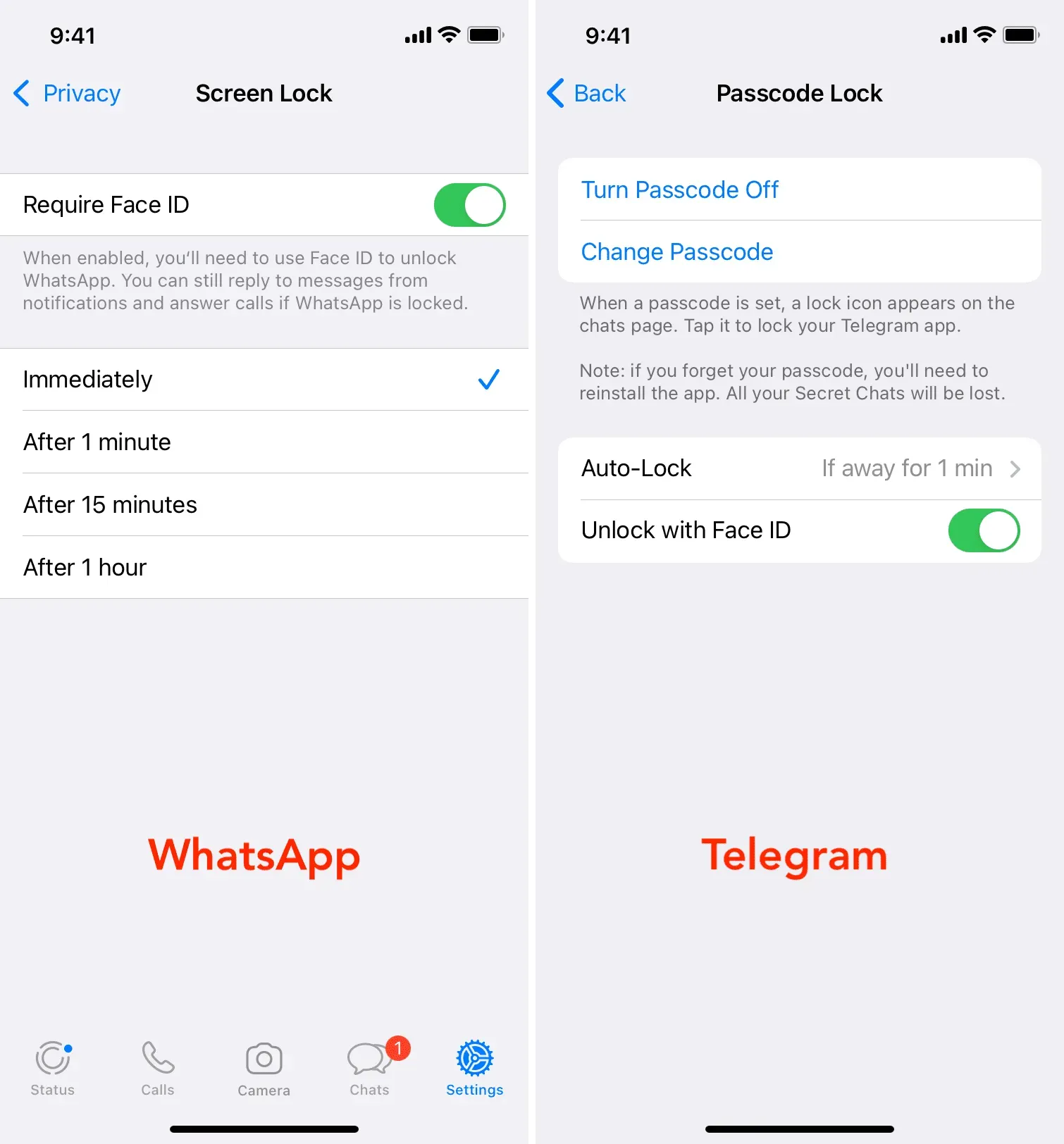
Käytä ChatLockin jailbreak-säätöä
Jailbreak-yhteisö tarjoaa lopuksi sen, mikä ei ole iOS:n vakioversiossa. Jos iPhonesi on murrettu, voit lisätä salasanan Viestit-sovellukseen ChatLock-asetuksen avulla. Tämä on kätevää ja antaa sinun suojata keskustelusi.



Vastaa